
Innehåll
Instagram har precis släppt en uppdatering till sin app som nu tillåter användare att få tillgång till flera Instagram-konton på en enhet. Så här ställer du in det.
Många sociala medier-appar har idag stöd för flera konton. Det är vanligtvis inte de officiella applikationerna, men de flesta sociala program från tredje part kommer med den här funktionen, så det är verkligen en överraskning att Instagram officiellt stöder flera konton.
I alla händelser är det otvivelaktigt att många Instagram-användare är glada över den här funktionen och medan de flesta användare bara har ett Instagram-konto, finns det även andra användare som kanske också hanterar ett företags Instagram-konto eller ett annat personligt konto av något slag.
Läs: 17 Instagram Tips & Tricks
Med det sagt har Instagram gjort det väldigt enkelt att byta mellan Instagram-konton om du har mer än en, och stegen för att ställa upp den är ganska lätt, även om funktionen är slags dold.
Så här lägger du till flera Instagram-konton på iPhone och växlar enkelt mellan dem när du vill.
Lägger till ett annat Instagram-konto
Processen för att lägga till ett annat Instagram-konto i appen är ganska enkelt, men det är inte lättast att hitta. Följ bara dessa steg för att få det att hända:
Inom Instagram-appen på din iPhone, tryck på fliken Profilikon i nedre högra hörnet.
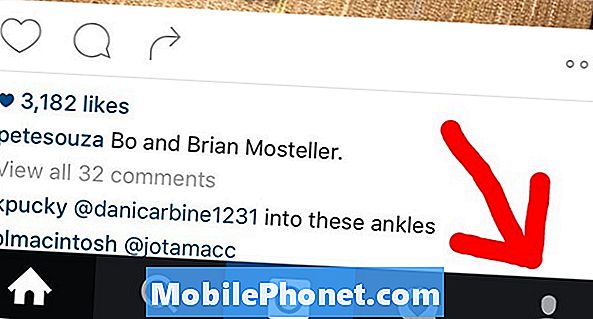
Därifrån, tryck på kugghjulsikonen i det övre högra hörnet.

Bläddra hela vägen och tryck på Lägg till konto.
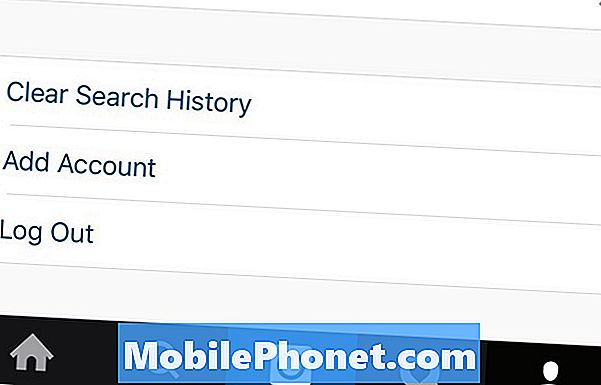
På nästa skärm, logga in som du normalt skulle om du loggades ut, skriv bara in den här användarnamnet och lösenordet för det konto du vill lägga till. Du kan också registrera dig för ett nytt konto på den här skärmen.
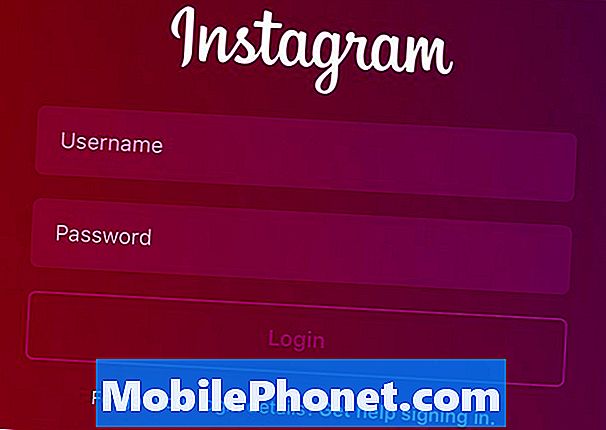
När du är inloggad kommer ditt nya konto att läggas till och växlar automatiskt till det nya kontot så att du kan börja använda det direkt.
Byter mellan Instagram-konton
När du väl har lagt till mer än ett konto kan du enkelt växla mellan dem.
För att göra detta, gå helt enkelt till din profilsida och tryck på ditt användarnamn längst upp. En rullgardinsmeny visas där du kan välja det Instagram-konto som du vill byta till.
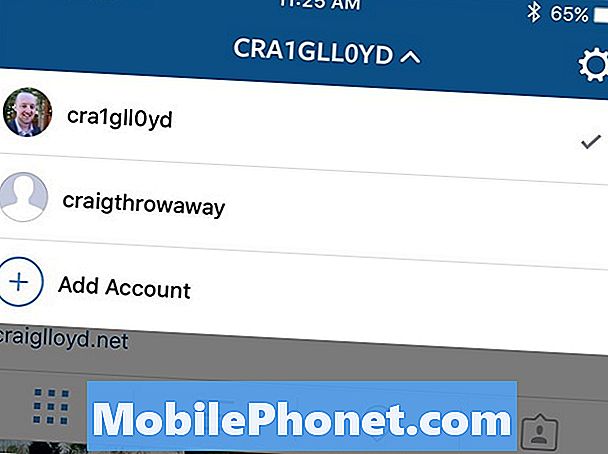
Byta tillbaka handlar bara om att gå tillbaka till profilsidan, knacka på användarnamnet högst upp och sedan välja det andra Instagram-kontot.
Du kan också lägga till ett annat konto i den här rullgardinsmenyn genom att klicka på Lägg till konto.
Ta bort ett Instagram-konto
Om du har lagt till ett annat Instagram-konto i appen, men vill ta bort det, så gör du det här.
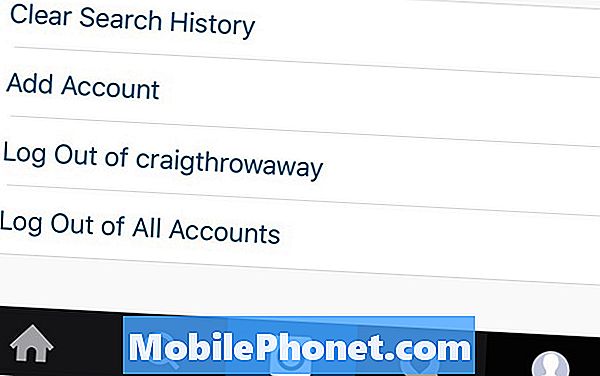
Börja med att växla till det konto du vill radera. Därifrån, gå till profilsidan och tryck sedan på kugghjulsikonen i det övre högra hörnet.
Därifrån, rulla hela vägen ner till botten. Du kommer att kunna logga ut från det kontot. Du kan också logga ut från alla dina konton samtidigt om du vill få en ny start.


